Avez-vous déjà été confronté à un écran de démarrage sur votre MacBook avec un cadenas frustrant qui vous empêche d’accéder à votre bureau ? Imaginez, après une longue journée de travail, allumer votre ordinateur pour réaliser qu’une simple icône de verrouillage vous bloque l’accès à vos fichiers et à votre travail ! Que faire dans cette situation déconcertante ? Si vous êtes perdu face à un mot de passe de firmware dont vous ne vous souvenez plus, ne paniquez pas. Dans cet article, nous allons explorer les raisons derrière cet incident et découvrir ensemble des solutions simples et efficaces pour déverrouiller votre précieux MacBook. Êtes-vous prêt à libérer votre appareil ?
“`html
body { font-family: Arial, sans-serif; background-color: #f4f4f4; display: flex; justify-content: center; align-items: center; height: 100vh; margin: 0; } .box { background: white; border-radius: 8px; box-shadow: 0 2px 10px rgba(0, 0, 0, 0.1); padding: 20px; max-width: 600px; text-align: center; } h1 { color: #333; font-size: 24px; } p { color: #555; font-size: 16px; } strong { color: #e67e22; }
Vous êtes face à un MacBook qui affiche une icône de verrou au démarrage ? Pas de panique ! Ce problème peut indiquer que le mot de passe de firmware est requis. Suivez nos astuces simples pour débloquer votre Mac, que ce soit en saisissant le bon mot de passe ou en apportant votre appareil à un Apple Store. Restez calme et redonnez vie à votre MacBook rapidement !

“`html
Lorsque vous allumez votre MacBook et que vous êtes accueilli par un icône de verrou, cela peut être source de frustration. Cet article vous offre les solutions nécessaires pour vous aider à déverrouiller votre appareil et à retrouver l’accès à votre bureau. Comprendre les raisons de ce problème est essentiel pour le résoudre efficacement.
Pourquoi votre MacBook affiche-t-il un icône de verrou ?
Le cadenas affiché au démarrage indique que votre Mac est en mode de verrouillage et qu’il requiert un mot de passe de firmware. Cela se produit généralement si vous avez activé cette option pour limiter l’accès à votre appareil. Le mot de passe de firmware est distinct du mot de passe de connexion habituel.
Cette situation peut surgir pour plusieurs raisons :
- Une tentative de démarrage à partir d’un périphérique non autorisé.
- Un passage en mode de récupération macOS sans avoir désactivé le mot de passe de firmware.
- Un changement de disque dur.
Premières étapes pour déverrouiller votre MacBook
Si votre MacBook se trouve bloqué avec cette icône, voici quelques solutions rapides à essayer :
Entrer le mot de passe de firmware :
- Assurez-vous que vous tapez le bon mot de passe. N’utilisez pas le mot de passe de connexion, car cela ne fonctionnera pas.
- Vérifiez que les majuscule et minuscule sont correctement activées sur votre clavier.
Si cette méthode échoue, vous pouvez envisager d’autres options, comme augmenter la mémoire RAM de l’appareil ou vous diriger vers un Apple Store avec une preuve d’achat.
Solutions détaillées
Tapez correctement le mot de passe de firmware
Le mot de passe que vous devez entrer est celui du firmware et non votre mot de passe de connexion. Si vous n’êtes pas sûr du mot de passe que vous avez mis en place, voici quelques conseils :
- Pensez à toutes les variations que vous pourriez avoir utilisées.
- Si vous avez acheté le Mac d’occasion, contactez l’ancien propriétaire.
Ajouter de la mémoire à la RAM de votre MacBook
Un autre moyen de contourner l’icône de verrou est d’augmenter la mémoire RAM. Cela peut permettre à votre appareil de réinitialiser le mot de passe de firmware. Notez qu’une telle manipulation demande des compétences techniques. Voici ce qu’il faut savoir :
Les Mac modernes ont la RAM soudée, ce qui signifie qu’il n’est pas possible d’ajouter de la mémoire sans faire appel à un professionnel.
Visiter un Apple Store
Si toutes les tentatives échouent, n’hésitez pas à vous rendre dans un Apple Store proche. Assurez-vous d’apporter votre appareil ainsi qu’une preuve d’achat. Voici une checklist pour votre visite :
| Élément | Importance |
|---|---|
| MacBook | Essentiel pour assistance |
| Preuve d’achat | Nécessaire pour déverrouiller |
| Votre identification | Vérification d’identité |
Que faire si votre Mac ne démarre pas malgré le déverrouillage ?
Si après avoir correctement saisi le mot de passe de firmware, votre MacBook ne démarre toujours pas, vous devrez peut-être explorer d’autres solutions. Voici quelques étapes à suivre :
Utiliser le mode de récupération macOS
Accédez au mode de récupération pour exécuter le Premiers secours via l’utilitaire de disque. Cela peut corriger certaines erreurs sur votre disque de démarrage :
- Allumez votre Mac et maintenez Command + R jusqu’à ce que vous voyiez le logo Apple.
- Choisissez Utilitaire de disque.
- Sélectionnez votre disque de démarrage et cliquez sur Premiers secours.
Réinstaller macOS
Si tout échoue, envisagez de réinstaller le système d’exploitation macOS. Cela peut parfois résoudre des problèmes de démarrage persistant, mais soyez conscient que cela peut entraîner une perte de données, donc pensez à des options de sauvegarde.
Il existe des outils comme iBoysoft Mode de récupération Mac qui facilitent la récupération de données même si votre Mac ne démarre pas. Cet outil est essentiel pour sauvegarder vos fichiers avant d’effectuer des manipulations plus risquées.
Comment éviter de futurs problèmes de verrouillage
Prévenir un retour à ce genre de situation peut être clé. Voici quelques conseils pratiques :
- Désactivez le mot de passe de firmware si vous n’en avez pas besoin.
- Configurez toujours un système de récupération pour vos fichiers, que ce soit via des sauvegardes régulières ou un service en cloud.
- Évitez de faire des modifications non autorisées dans les paramètres que vous ne maîtrisez pas.
En suivant ces recommandations, votre Mac devrait rester accessible sans problème de verrouillage dans le futur. Si vous avez besoin de conseil supplémentaire, n’hésitez pas à visiter des ressources comme YouPomme pour des guides détaillés sur la gestion de votre MacBook.
Partagez votre expérience
Enfin, Même si cette situation est pénible, partager vos expériences ou les solutions qui ont fonctionné peut aider d’autres utilisateurs. Vos connaissances peuvent être précieuses pour ceux qui se trouvent dans des situations similaires.
Récapitulatif des solutions
Voici un tableau récapitulatif des étapes à suivre pour débloquer votre MacBook :
| Étape | Description |
|---|---|
| Mot de passe de firmware | Entrez le mot de passe correct. |
| Ajouter de la RAM | Augmentez la RAM pour réinitialiser le mot de passe. |
| Visite à l’Apple Store | Obtenez de l’aide avec une preuve d’achat. |
| Mode de récupération | Utilisez le Premiers secours pour vérifier le disque. |
| Réinstallation de macOS | Réinstallez le système d’exploitation si nécessaire. |
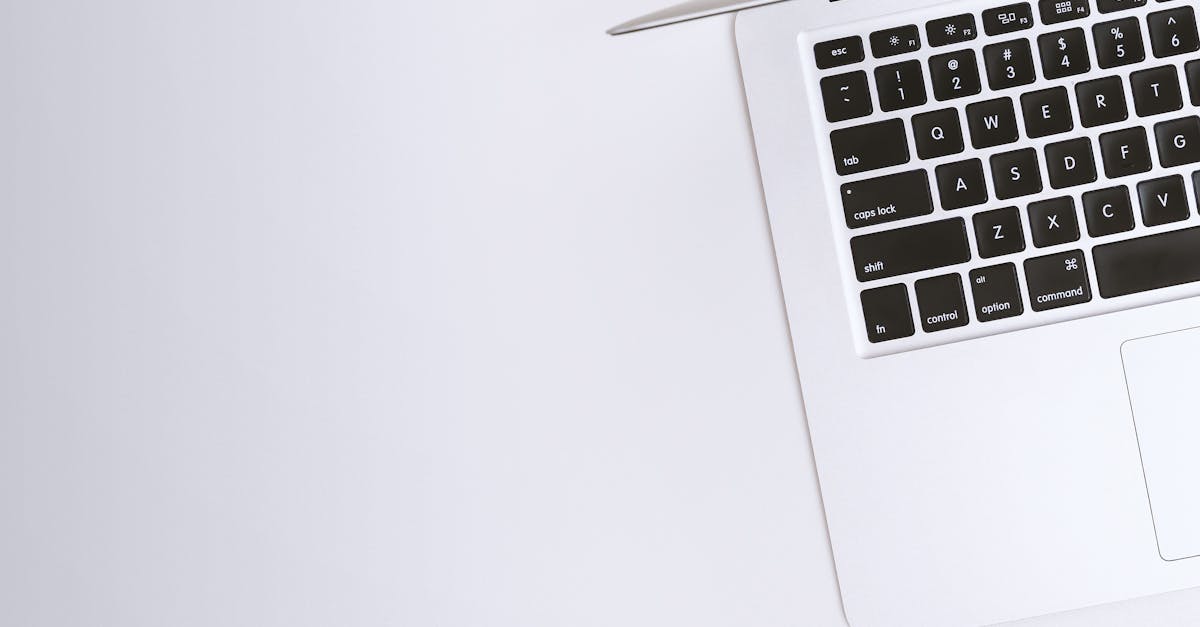
Q1 : Pourquoi mon MacBook affiche-t-il un icône de verrou au démarrage ?
Ah, la fameuse icône de verrou ! C’est un peu comme si votre MacBook disait : “Pas si vite !”. Cela signifie que votre appareil a un mot de passe de firmware activé. En gros, il veut s’assurer que seuls les utilisateurs autorisés peuvent entrer en scène !
Q2 : Comment puis-je déverrouiller mon MacBook ?
Pour déverrouiller votre MacBook, il vous faut entrer le mot de passe du firmware demandé. Ce n’est pas le même que votre mot de passe de connexion, alors assurez-vous de ne pas confondre les deux, sinon votre Mac pourrait commencer à ricaner…
Q3 : Que faire si j’ai oublié le mot de passe du firmware ?
Pas de panique ! Premièrement, essayez quelques variantes qui vous viennent à l’esprit. Peut-être avez-vous mélangé les touches majuscules et minuscules ? Si ça ne fonctionne toujours pas, vous pouvez faire joujou avec la RAM de votre MacBook ou, mieux encore, faites un saut vers un Apple Store avec votre preuve de propriété.
Q4 : Ai-je besoin d’être un expert en informatique pour ajouter de la mémoire ?
Ah, la grande question. Si vous êtes du genre à démonter des appareils sans y penser à deux fois, alors pourquoi pas ! Sinon, il vaut mieux laisser ça à un pro. Mieux vaut un Mac qui roule qu’un Mac en pièces !
Q5 : Mon MacBook ne démarre toujours pas après le déverrouillage ! Que faire ?
Cela peut être frustrant, comme recevoir un bonbon qui n’a pas de saveur. Si votre appareil reste bloqué sur un écran noir ou blanc, il se pourrait que votre disque de démarrage ait des erreurs. La meilleure option serait de récupérer vos fichiers rapidement avec un outil de récupération comme iBoysoft, avant qu’il ne soit trop tard !
Q6 : Comment puis-je protéger mon Mac contre ce problème à l’avenir ?
Pour éviter que ce ne soit pas la première fois que votre Mac vous joue des tours, pensez à bien gérer les mots de passe. Si vous n’utilisez pas souvent le mot de passe de firmware, notez-le quelque part en sécurité, sauf si vous aimez vivre dangereusement !
Q7 : Racontez-moi un peu plus sur le mode de récupération. C’est quoi ce truc ?
Le mode de récupération, c’est un peu comme un super-héros qui vient à la rescousse ! Il vous permet de réparer le disque ou de réinstaller macOS. Pour y accéder, il vous suffit de redémarrer votre Mac tout en maintenant les touches adéquates. Préparez-vous à avoir quelques superpouvoirs à portée de main !







